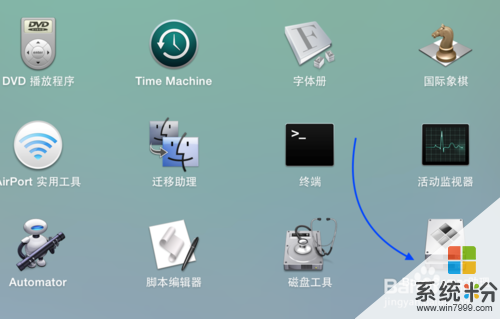苹果笔记本电脑安装双系统方法是什么?
提问者:黄玫琳凯 | 浏览 次 | 提问时间:2016-11-25 | 回答数量:4
 你好,苹果笔记本电脑双系统安装方法 1先在 Mac 系统中打开 Boot Camp 助理应用, 2、打开 Boot Camp 助理以后,点击“继续”按钮, 3、接下来请勾选...
你好,苹果笔记本电脑双系统安装方法 1先在 Mac 系统中打开 Boot Camp 助理应用, 2、打开 Boot Camp 助理以后,点击“继续”按钮, 3、接下来请勾选...
lonely_宝蓝
回答数:3805 | 被采纳数:1
1先在 Mac 系统中打开 Boot Camp 助理应用,
2、打开 Boot Camp 助理以后,点击“继续”按钮,
3、接下来请勾选前面二个选项,并插入一个不少于 8G 的用于制作启动的 U 盘。这里有一项很重要,那就是下载安装 Windows 所需要的驱动。点击“继续”按钮,
4、随后在制作可引导的 U 盘系统安装盘界面中,点击“选取”按钮,
5、在选择 ISO 镜像时,需要选择64位系统操作系统,
6、接着就会看到正在往 U 盘里面拷贝安装 Windows 所需要的文件,
7、当 U 盘安装盘制作完成以后,会进入 Mac 硬盘的分割界面。在这里可以手动调整会 Windows 系统的硬盘空间。建议分配空间不少于 30G。
8、随后系统会自动启动,并从刚刚制作好的 Boot Camp 盘启动。
希望能帮到你
ぞ灬√豆芽彡
回答数:29248 | 被采纳数:3
2.分区完之后Boot Camp助理会出现提示,插入XP或vista、win7的系统安装光盘。塞进光盘之后看见桌面会有光盘图标,说明系统已经认出了安装光盘(不能用ghost),之后重启,Boot Camp助理有重启选项。
_阿么_ace
回答数:1247 | 被采纳数:0
小不乖fly
回答数:25560 | 被采纳数:1
vmware软件并不是免费,但我们可以有30天的试用期,我们获取vmware官网注册账号。用户需填写正确的邮箱地址,然后通过邮件激活来获取30天的试用期,在这里我们选择“试用序列号”来进行介绍,虽然是试用版,但并不影响我们虚拟Windows 7操作系统。
二、安装虚拟机客户端
客户端下载好后,双击进入客户端安装界面,点击最左侧的安装按钮,输入试用期序列号,接着选择安装位置,Vmware Fusion需占用406.5MB硬盘空间,安装向导简单易懂,只需几分钟即可将软件安装到苹果笔记本上。
待安装完成后,我们可以在“应用程序”中找到Vmware Fusion的图标,点击进入后下一步就可以安装Windows 7操作系统了。
三、新建虚拟机安装Win7系统
1、在安装Windows 7操作系统前,首先要在Mac OS下进行为其划出分区,在这里我们使用苹果公司提供的Boot Camp这款软件,可以在“实用工具”中找到它,我们拟定Windows分区大小为200GB(一个虚拟机使用不完可以再创建虚拟机使用)。
2、选择“新虚拟机中安装Windows系统”,放入安装光盘,开始安装Windows 7。
3、安装完操作系统后,Vmware Fusion会让用户选择“更加无缝”或“更加独立”,前者可以让Windows虚拟机共享Mac上的文件和应用程序,Win7所支持的文件格式可以在 Mac上打开,同时Win7虚拟机也可以修改Mac上的文件;后者则不允许Win7虚拟机共享Mac上的文件和应用程序,在这里我们为了系统间更好的兼容性,选择了“更加无缝”,实际大家选择哪项还得根据需求而定。
四、Win7虚拟机的使用与设置
在虚拟机上安装完Win7操作系统后,先不要着急使用,而是要安装Vmware Tools,作为虚拟机的增强工具,它提供增强的虚拟显卡和硬盘性能,以及同步虚拟机与主机的驱动程序,由此可见,安装Vmware Tools是苹果用户使用Win7虚拟机必不可少的步骤。
检查硬件设配置的运行状态
在通过虚拟机使用Win7系统前,可以按需求自由设置手动更改硬件配置,其结果将直接影响虚拟机的运行速度和存储容量。
希望我的回答对你有帮助
-
今天给大家带来苹果笔记本电脑双系统如何安装,苹果笔记本电脑双系统怎么安装,让您轻松解决问题。 很多用户买了苹果笔记本,但不习惯使用苹果系统Mac OS,就想打造苹果Win7双系...
-
苹果双系统安装教程,苹果笔记本怎样装Win7 苹果双系统安装教程,苹果笔记本装Win7的方法
今天给大家带来苹果双系统安装教程,苹果笔记本怎样装Win7,苹果双系统安装教程,苹果笔记本装Win7的方法,让您轻松解决问题。苹果电脑出厂标配的是自家的 Mac OS 系统,但由于...
-
今天给大家带来苹果笔记本怎么装双系统,苹果笔记本说系统安装教程,让您轻松解决问题。最新的苹果笔记本能运行Win7系统吗?答案是肯定的。在国内计算机使用的大背景下,不少苹果用户都选择...
-
苹果笔记本装Win7 Macbook pro如何安装双系统 苹果笔记本装Win7 Macbook pro怎么安装双系统
今天给大家带来苹果笔记本装Win7,Macbook,pro如何安装双系统,苹果笔记本装Win7,Macbook,pro怎么安装双系统,让您轻松解决问题。 众所周知,Macbook...
最新其他问答
- 1 抖音评语大全简短
- 2 抖音怎么获得元宝
- 3 抖音工会礼物优惠
- 4抖音发表评价好评
- 5抖音破五百播放后
- 6在抖音里开通抖音橱窗
- 7抖音评论怎么点开不了
- 8抖音买抖快手买什么
- 9延安有哪些抖音公会
- 10抖音勋章在哪设置的